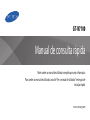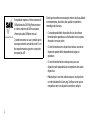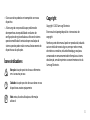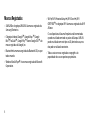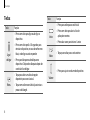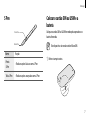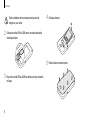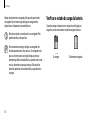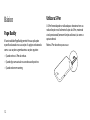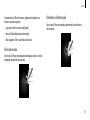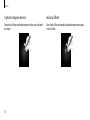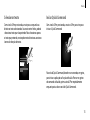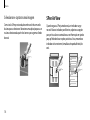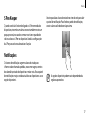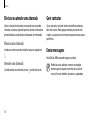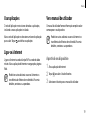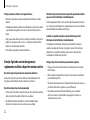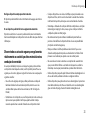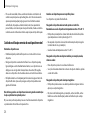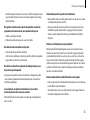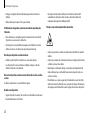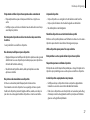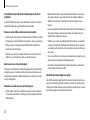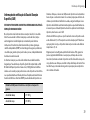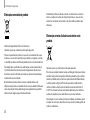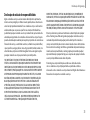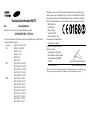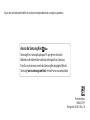2
www.sar-tick.com
Este produto respeita os limites nacionais de
SAR aplicáveis de 2,0 W/Kg. Pode encontrar
os valores máximos de SAR na secção de
informação sobre SAR deste manual.
Quando transportar ou usar o produto junto
ao corpo, mantenha uma distância de 1,5 cm
do corpo de maneira a garantir os requisitos
de exposição a RF.
Este dispositivo oferece comunicações móveis de alta qualidade
e entretenimento, através dos altos padrões e experiência
tecnológica da Samsung .
• O conteúdo pode diferir do produto final ou do software
fornecido pelas operadoras ou distribuidores e está sujeito a
alterações sem aviso prévio.
• Os itens fornecidos com o dispositivo e todos os acessórios
disponíveis podem diferir dependendo da região ou
operadora.
• Os itens fornecidos foram criados apenas para o seu
dispositivo pelo que poderão ser incompatíveis com outros
dispositivos.
• Poderá adquirir acessórios adicionais para o seu dispositivo
num distribuidor oficial Samsung. Certifique-se de que são
compatíveis com o seu dispositivo antes de os adquirir.

3
Copyright
Copyright © 2012 Samsung Electronics
Este manual está protegido pelas leis internacionais de
copyright.
Nenhuma parte deste manual pode ser reproduzida, traduzida
ou transmitida de maneira alguma, nem por nenhum meio,
electrónico ou mecânico, incluindo fotocópia, gravação ou
armazenado em armazenamento de informação ou sistema
de obtenção, sem obter primeiro o consentimento escrito da
Samsung Electronics.
• Outros acessórios poderão ser incompatíveis com o seu
dispositivo.
• A Samsung não se responsabiliza por problemas de
desempenho ou incompatibilidades resultantes de
configurações de registo editadas ou software de sistema
operativo modificado. A tentativa de personalização do
sistema operativo pode resultar no mau funcionamento do
dispositivo ou das aplicações.
Ícones indicadores
Atenção: situações possíveis de causar ferimentos
em si ou noutras pessoas
Cuidado: situações possíveis de causar danos no seu
dispositivo ou noutro equipamento
Nota: notas, dicas de utilização ou informação
adicional

4
• Wi-Fi
®
, Wi-Fi Protected Setup
™
, Wi-Fi Direct
™
, Wi-Fi
CERTIFIED
™
e o logotipo Wi-Fi são marcas registadas da Wi-Fi
Alliance.
O seu dispositivo utiliza uma frequência não harmonizada
e pode ser utilizado em todos os países da Europa. A WLAN
pode ser utilizada sem restrições na UE, dentro de casa, mas
não pode ser utilizada no exterior.
• Todas as outras marcas registadas e copyrights são
propriedade dos seus respectivos proprietários.
Marcas Registadas
• SAMSUNG e o logotipo SAMSUNG são marcas registadas da
Samsung Electronics.
• O logotipo Android, Google
™
, Google Maps
™
, Google
Mail
™
, YouTube
™
, Google Play
™
Store e Google Talk
™
são
marcas registadas da Google, Inc.
• Bluetooth
®
é uma marca registada da Bluetooth SIG, Inc. por
todo o mundo.
• Windows Media Player
®
é uma marca registada da Microsoft
Corporation.

5
Começar
Descrição do dispositivo
Tecla Voltar
Entrada
multifunções
Luz de notificação
Auscultador
Sensor de
proximidade/
luminosidade
Tecla Menu
Microfone
Câmara frontal
Tecla ligar/desligar
Tecla início
Ecrã táctil
Câmara traseira
Antena GPS
Antena interna
Entrada para
auricular
Microfone para
altifalante
Tecla de volume
Flash
Tampa traseira
Altifalante
S Pen
Não cubra a área da antena com as suas mãos ou
objectos, pois poderá criar problemas de conectividade
e descarregar a bateria.

6
Começar
Tecla Função
Início
• Prima para voltar para o ecrã Inicial.
• Prima sem soltar para abrir a lista de
aplicações recentes.
• Prima duas vezes para iniciar o S voice.
Voltar
• Toque para voltar para o ecrã anterior.
Volume
• Prima para ajustar o volume do dispositivo.
Teclas
Tecla Função
Ligar/
desligar
• Prima sem soltar para ligar ou desligar o
dispositivo.
• Prima sem soltar por 8 a 10 segundos para
reiniciar o dispositivo, no caso de sofrer erros
fatais, se desligar ou não responder.
• Prima para bloquear ou desbloquear o
dispositivo. O dispositivo bloqueia depois de
o ecrã táctil se desligar.
Menu
• Toque para abrir uma lista de opções
disponíveis para o ecrã actual.
• Toque sem soltar no ecrã Inicial para inciar a
procura do Google.

7
Começar
Colocar o cartão SIM ou USIM e a
bateria
Coloque o cartão SIM ou USIM fornecido pela operadora e a
bateria fornecida.
Este dispositivo só recebe cartões MicroSIM.
1
Retire a tampa traseira.
S Pen
Ponta S Pen
Tecla S Pen
Nome Função
Ponta
S Pen
• Realizar acções básicas com a S Pen.
Tecla S Pen • Realizar acções avançadas com a S Pen.

8
Começar
4
Coloque a bateria.
2
1
5
Volte a colocar a tampa traseira.
Tenha cuidado ao retirar a tampa traseira para não
magoar as suas unhas.
2
Coloque o cartão SIM ou USIM com os contactos dourados
virados para baixo.
3
Empurre o cartão SIM ou USIM na ranhura até que se prenda
no lugar.

9
Começar
Ligue o terminal mais pequeno do carregador na entrada
multifunções do dispositivo e ligue o terminal maior do
carregador na tomada eléctrica.
A ligação incorrecta do carregador pode causar danos
graves no seu dispositivo. Todo o dano causado por
utilização incorrecta não está coberto pela garantia.
Carregar a bateria
Antes de utilizar o dispositivo pela primeira vez ou quando
a bateria não for usada por longos períodos de tempo, deve
carregar a bateria.
Utilize apenas carregadores, baterias e cabos
aprovados pela Samsung. Carregadores ou cabos não
recomendados podem fazer com que a bateria expluda
ou danificar o dispositivo.

10
Começar
Verificar o estado da carga da bateria
Quando carregar a bateria com o dispositivo desligado, os
seguintes ícones mostrarão o estado da carga da bateria:
A carregar Totalmente carregada
Depois de totalmente carregado, desligue o dispositivo do
carregador. Em primeiro lugar desligue o carregador do
dispositivo e só depois da tomada eléctrica.
Não retire a bateria antes de retirar o carregador. Pois
poderá danificar o dispositivo.
Para economizar energia, desligue o carregador da
tomada quando não estiver em uso. O carregador não
possui um interruptor para ligar/desligar, pelo que
deve desligá-lo da tomada eléctrica quando não estiver
em uso, de maneira a poupar energia. O dispositivo
deve ficar próximo da tomada eléctrica quando está a
carregar.

11
Começar
Ligar e desligar o dispositivo
Quando ligar o dispositivo pelo primeira vez, siga as instruções
no ecrã para configurar o seu dispositivo.
Prima sem soltar a Tecla ligar/desligar por alguns segundos para
ligar ou desligar o dispositivo.

12
Básico
Page Buddy
A funcionalidade Page Buddy permite-lhe usar aplicações
especificas baseadas nas suas acções. As páginas relacionadas
com as suas acções surgem durante as acções seguintes:
• Quando retirar a S Pen da ranhura.
• Quando ligar um auricular ou uma doca ao dispositivo.
• Quando estiver em roaming.
Utilizar a S Pen
A S Pen fornecida pode ser utilizada para seleccionar itens ou
realizar funções mais facilmente. Acções da S Pen, mantendo
a tecla pressionada, fornecem funções adicionais, tais como a
captura de ecrã.
Retire a S Pen da ranhura para a usar.

13
Básico
Desfazer a última acção
Com a tecla S Pen pressionada, desenhe para desfazer a
última acção.
Quando retira a S Pen da ranhura, o dispositivo detecta-a e
realiza as acções seguintes:
• Liga o ecrã táctil (se estiver desligado).
• Inicia o S Note (durante uma chamada).
• Abre a página S Pen (a partir do ecrã Inicial).
Abrir um menu
Com a tecla S Pen pressionada, desenhe para abrir uma lista
de opções disponíveis para o ecrã.

14
Básico
Iniciar o S Note
Com a tecla S Pen pressionada, faça duplo-toque no ecrã para
inciar o S Note.
Capturar imagens do ecrã
Com a tecla S Pen pressionada, toque sem soltar o ecrã até ouvir
um clique.

15
Básico
Iniciar Quick Command
Com a tecla S Pen pressionada, arraste a S Pen para cima para
iniciar o Quick Command.
No ecrã do Quick Command, desenhe um comando, em gesto,
para iniciar a aplicação ou função atribuída. Para ver os gestos
de comando atribuídos, prima a tecla S Pen repetidamente
enquanto paira sobre o ecrã do Quick Command.
Seleccionar texto
Com a tecla S Pen pressionada, arraste para a esquerda ou
direita no texto seleccionado. Se arrastar entre linhas, poderá
seleccionar texto que não pretende. Para seleccionar apenas
o texto que pretende, arraste pelo meio do texto ou arraste os
ícones de selecção de texto.
Samsung UserManual

16
Básico
S Pen Air View
Quando segura a S Pen junto do ecrã, um indicador surge
no ecrã. Mova o indicador para ficheiros, objectos ou opções
para pré-visualizar os conteúdos ou ver informação em janelas
pop-up. Pode deslocar-se pelos painéis ou listas, movendo o
indicador até um extremo (cima/baixo/esquerda/direita) do
ecrã.
Seleccionar e capturar uma imagem
Com a tecla S Pen pressionada, desenhe uma linha em volta
da área para a seleccionar. Seleccione uma aplicação para usar
na área seleccionada a partir dos ícones que surgem ao fundo
do ecrã.

17
Básico
Arraste para baixo a barra de estado no cimo do ecrã para abrir
o painel de notificações. Para fechar o painel de notificações,
arraste a barra ao fundo do ecrã para cima.
As opções disponíveis podem variar dependendo da
região ou operadora.
S Pen Keeper
Quando o ecrã táctil estiver desligado e a S Pen removida do
dispositivo, este emite um alerta sonoro e também mostra um
pop-up no ecrã, no caso de se mover e se tiver esquecido de
voltar a colocar a S Pen no dispositivo. Aceda às configurações
da S Pen para activar ou desactivar a função.
Notificações
Os ícones de notificação surgem na barra de estado para
informar sobre chamadas perdidas, novas mensagens, eventos
do calendário, estado do dispositivo e muito mais. Abra o painel
de notificações e veja o estado actual do seu dispositivo e use as
opções disponíveis.

18
Básico
Gerir contactos
Gira os contactos, incluindo números de telefone, endereços
de e-mail e outros. Pode agrupar contactos para tornar mais
simples a sua procura e enviar contactos para outras pessoas ou
partilhá-los.
Enviar mensagens
Envie SMS ou MMS anexando imagens ou vídeos.
Poderá ter custos adicionais no envio ou recepção
de mensagens enquanto estiver fora da sua área de
serviço. Para mais detalhes, contacte a sua operadora.
Efectuar ou atender uma chamada
Utilize as funções de chamada, tais como efectuar ou atender
chamadas, usando as opções disponíveis durante a chamada ou
personalizando e usando funções relacionadas com chamadas.
Efectuar uma chamada
Introduza o número usando o teclado e toque em seguida em
.
Atender uma chamada
Quando receber uma chamada, arraste para fora do circulo.

19
Básico
Ver o manual de utilizador
O manual de utilizador fornece informação completa sobre
como operar o seu dispositivo.
Poderá ter custos adicionais o acesso à Internet e a
transferência de ficheiros de multimédia. Para mais
detalhes, contacte a sua operadora.
A partir do seu dispositivo
1
Abra a aplicação de Internet.
2
Toque para abrir a lista de favoritos.
3
Seleccione o favorito para o manual de utilizador.
Usar aplicações
O ecrã de Aplicações mostra ícones de todas as aplicações,
incluindo as novas aplicações instaladas.
Abra o ecrã de Aplicações e seleccione um ícone de aplicação
para a abrir. Toque
para fechar as aplicações.
Ligar-se à Internet
Ligue-se à Internet usando a função Wi-Fi ou rede de dados
móveis. Abra a aplicação de Internet e navegue pelas páginas
Web.
Poderá ter custos adicionais o acesso à Internet e a
transferência de ficheiros de multimédia. Para mais
detalhes, contacte a sua operadora.

20
Básico
Para aceder ao manual de utilizador mais facilmente, coloque
um atalho ou widget deste no ecrã Inicial.
O manual de utilizador pode não estar disponível
dependendo do seu browser Web ou operadora.
A partir do seu computador
Aceda a
www.samsung.com
e procure o manual de utilizador
pelo nome do modelo do seu dispositivo.
A página está carregando...
A página está carregando...
A página está carregando...
A página está carregando...
A página está carregando...
A página está carregando...
A página está carregando...
A página está carregando...
A página está carregando...
A página está carregando...
A página está carregando...
A página está carregando...
A página está carregando...
-
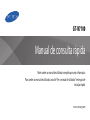 1
1
-
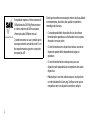 2
2
-
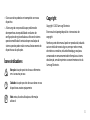 3
3
-
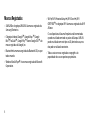 4
4
-
 5
5
-
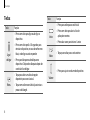 6
6
-
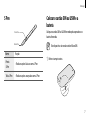 7
7
-
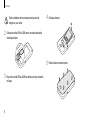 8
8
-
 9
9
-
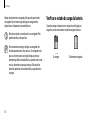 10
10
-
 11
11
-
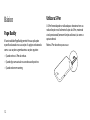 12
12
-
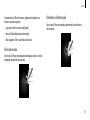 13
13
-
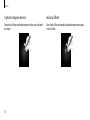 14
14
-
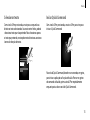 15
15
-
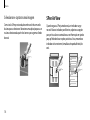 16
16
-
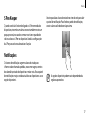 17
17
-
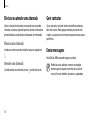 18
18
-
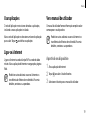 19
19
-
 20
20
-
 21
21
-
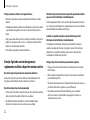 22
22
-
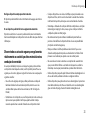 23
23
-
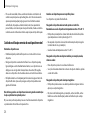 24
24
-
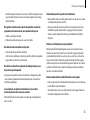 25
25
-
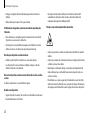 26
26
-
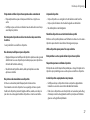 27
27
-
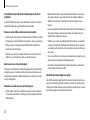 28
28
-
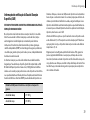 29
29
-
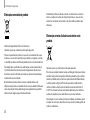 30
30
-
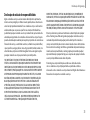 31
31
-
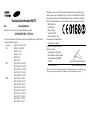 32
32
-
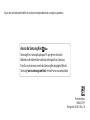 33
33
Artigos relacionados
-
Samsung GT-I8190 Guia rápido
-
Samsung GT-P7320 Guia rápido
-
Samsung GT-P3100 Guia rápido
-
Samsung GT-P6800 Guia rápido
-
Samsung EK-GC100 Guia rápido
-
Samsung GT-N8000 Guia rápido
-
Samsung GT-N7000 Manual do usuário
-
Samsung GT-N7000 Manual do usuário
-
Samsung GT-P6200 Manual do usuário
-
Samsung GT-P7320 Manual do usuário